苹果8怎么设置壁纸 iphone8如何设置桌面墙纸
更新时间:2023-10-23 16:06:33作者:yang
苹果8怎么设置壁纸,苹果8作为一款备受欢迎的智能手机,其个性化设置功能得到了广大用户的认可,其中设置壁纸和桌面墙纸是让手机更加个性化的重要一环。苹果8提供了多种设置壁纸的方式,用户可以选择自己喜欢的图片或者动态壁纸来装饰手机屏幕。同时苹果8还支持设置桌面墙纸,让用户可以根据自己的喜好来更换手机的背景图片。在本文中我们将为大家详细介绍苹果8如何设置壁纸和桌面墙纸的方法,让您轻松打造一个独一无二的手机界面。
操作方法:
1.解锁苹果手机进入系统后,点击手机的设置图标进入。
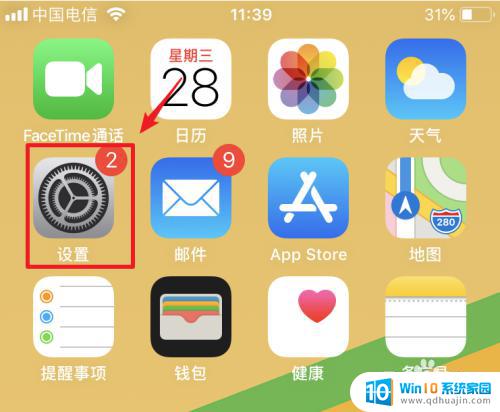
2.进入手机设置列表后,选择“墙纸”的选项进入。
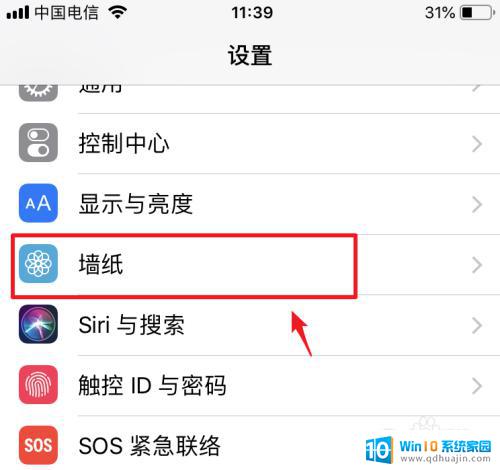
3.在墙纸设置界面,点击“选择新的墙纸”的选项。
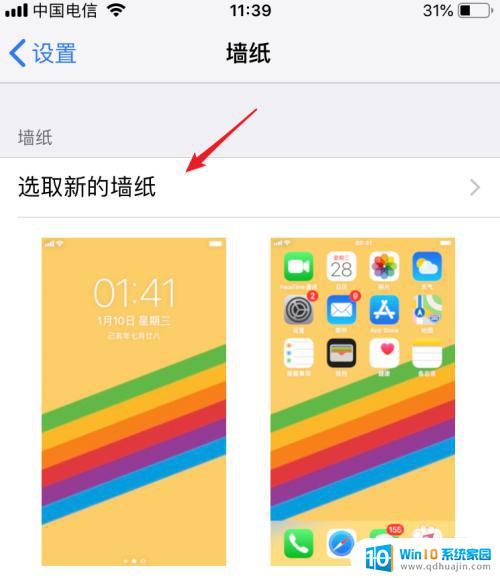
4.进入后,可以选择系统提供的照片或者手机相簿里的照片。
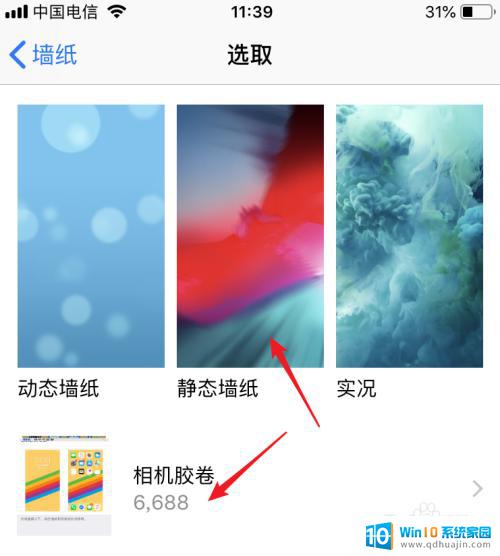
5.以系统提供照片为例,点击进入后,选择需要设置的墙纸进入。
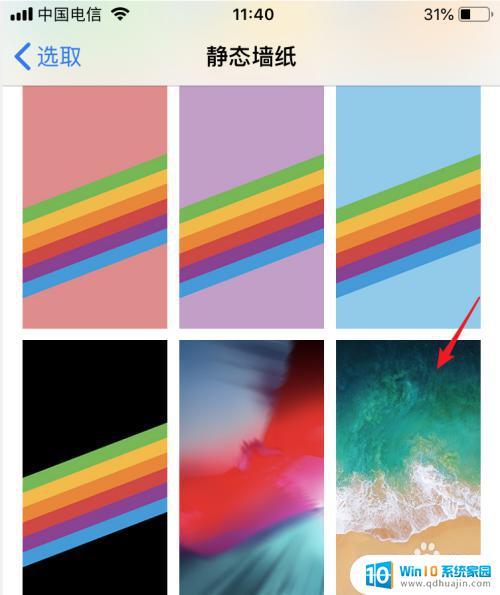
6.点击进入后,选择右下方的“设定”的选项。
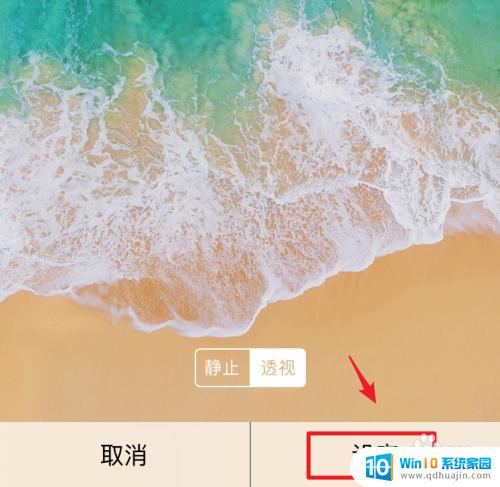
7.点击后,选择“设定主屏幕”或者“同时设置”。即可更换手机的墙纸。
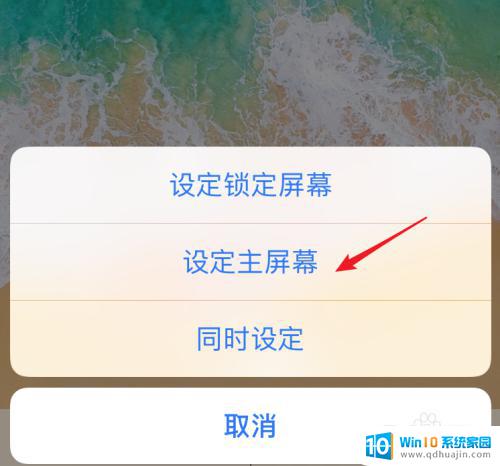
以上就是如何设置iPhone 8的壁纸了,如果你遇到了这种问题,可以按照上述步骤进行解决,非常简单快捷。





